Die Wachplan-App ist eine Anwendung (App) des Internet Service Center, kurz ISC, zur Erstellung und Organisation von Wachplänen. Diese App wird durch den Arbeitskreis-IT angeboten, betreut und entwickelt.
Der Wachplan dient zur Organisation von Helfereinsätzen für bestimmte Einsatz-Dienste wie zum Beispiel den Wasserrettungsdienst am See oder Fluss, Übungsdienste, Technik-Dienste oder auch Katastrophenschutzübungen. Hauptaugenmerk liegt darauf, für jeden Dienst die passenden Helfer sowohl im Bezug auf Anzahl als auch auf Qualifikation/Ausbildung zu finden. Hierzu wird beim Wachplan primär zwischen Verwalter und Helfer unterschieden. Ein Helfer kann sich zu Diensten melden oder auch absagen. Ein Verwalter kann Dienste anlegen, bearbeiten, andere Personen zu Diensten hinzufügen oder auch die geleisteten Helferstunden eintragen.
Inhalt
Wachplan aus Sicht des Helfers
Für dich als Helfer sind die Optionen im Wachplan zwar übersichtlich, jedoch stehst du im Mittelpunkt des Geschehens. In den folgenden Kapiteln erfährst du, welche Möglichkeiten du nutzen kannst.
Registierung
Um den Wachplan nutzen zu können benötigst du eine entsprechende Berechtigung.
Option 1:
Diese kannst du erhalten in dem du dem Link folgst, den du z.B. vom Wachplanverwalter, deinem Leiter Einsatz oder Beauftragten WRD erhalten hast. Durch diesen gelangst du - wenn du mit deinem DLRG-Account im ISC eingeloggt bist - auf folgende Seite:
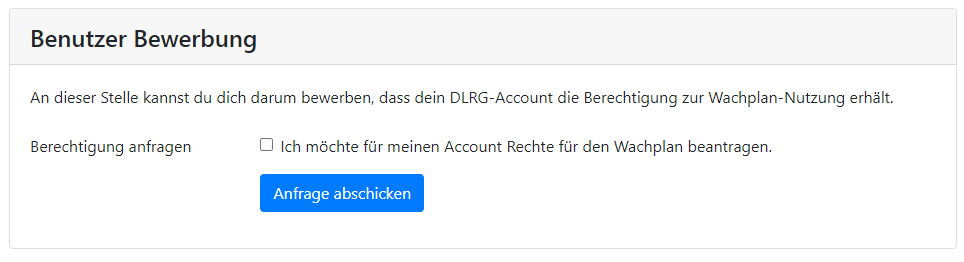
Setze den Haken und schicke die Anfrage ab. Der Verwalter bekommt nun eine E-Mail-Benachrichtigung und kann dich berechtigen. Sobald der Verwalter dich berechtigt hat, erhältst du eine Bestätigungsmail.
Option 2:
Teile dem Verwalter deinen DLRG-Account-Namen mit, damit er dich manuell berechtigen kann.
Erste Anmeldung
Der Zugang erfolgt über den DLRG-Account. Für die einzelnen Funktionen werden noch weitere Personendaten benötigt; diese werden in der Personenapp verwaltet. Aus diesem Grund muss der genutzte DLRG-Account mit einem Personeneintrag verknüpft werden. Dies geschieht einmalig beim ersten Aufruf des Wachplans durch den Nutzer. In gewissen Fällen kann es sein, dass eine Verknüpfung schon vorliegt - z.B. wenn du dich bereits mit deinem DLRG-Account zu einem Seminar der Gliederung angemeldet hat.
Startest du mit deinem DLRG-Account das erste Mal die Wachplan-App, wird überprüft, ob mit dem Account bereits Personendaten verknüpft sind. Für die Nutzung der Wachplan-App ist die Angabe einer E-Mail-Adresse und deines Geburtsdatums Pflicht. Die E-Mail-Adresse ist erforderlich zur Kontaktaufnahme und das Alter zur Prüfung, ob die an ein Mindestalter geknüpften Voraussetzungen gegeben sind.
Anschließend landest du auf dem Dashboard, der Einstiegsseite für den Wachplan
Dashboard
Als Einstiegsseite liefert dir das Dashboard einen ersten Überblick. In den oberen Boxen siehst du ein paar statistische Daten, darunter eine Liste der zeitlich nächsten fünf Dienste, zu denen du dich direkt melden kannst.
Dienstübersicht
Die Dienstübersicht ist die primäre Ansicht des Wachplans für den Helfer. Hier findest du, ggf. auf mehrere Tabellenseiten aufgeteilt alle Dienste, die eingetragen wurden.
Bei einem Klick auf die Zeile erscheint eine Infobox mit Details über den Termin. Dort siehst du auch die anderen Personen, die an diesem Dienst teilnehmen, falls dies erlaubt wurde.
Über die Buttons am Ende jeder Zeile kannst du dich nun zum Termin melden. Alternativ kannst du natürlich auch absagen, falls du keine Zeit hast. Dies hilft dem Verwalter, besser zu planen.
Mit einem Klick auf den grünen Melden-Button erscheint ein Popup, in dem du noch einige Angaben zur Meldung machen kannst. Welche Angaben möglich sind, hängt von den Einstellungen ab, die der Verwalter für den Termin vorgenommen hat.
Häufig sind deine vorhandenen Qualifikationen nicht in der Urkunden-App hinterlegt. Schau hierzu auch einmal in deine Einstellungen/Qualifikationen. Kannst du dich nicht eintragen, obwohl du scheinbar alle Voraussetzungen erfüllst, dann nimm bitte mit dem Wachplanverwalter oder Webmaster deiner Gliederung Kontakt auf, um dies nachzuholen. |
Eigene Dienste
Hier befindet sich dein persönlicher Dienst-Kalender. In diesem siehst du, zu welchen Diensten du dich gemeldet hast und auch für welche Position du vorgesehen bist.
Am Ende der Seite befindet sich ein Button, mit dem du deinen persönlichen iCal Link erzeugen kannst. Binde diesen einfach in deinen privaten Kalender z.B. auf deinem Smartphone ein, damit dir kein geplanter Dienst entgeht. Die Einträge werden automatisch aktualisiert, sobald du dich zu einem Termin meldest oder abmeldest.
Geleistete Stunden
In dieser Ansicht kannst du nachvollziehen, bei welchen Diensten du wie viele Stunden bisher schon geleistet hast.
Persönliche Einstellungen/Qualifikationen
Dieser Abschnitt gliedert sich in drei Tabs:
Hier kannst du einstellen, bei welchen Aktionen du eine automatische Mail erhalten willst
Verpflegung
Damit du nicht für jeden Dienst deine Verpflegungsart und Allergien sowie Besonderheiten einzeln angeben musst, kannst du diese hier zentral hinterlegen.
Qualifikation
In dieser Ansicht kannst du erkennen, für welche Helfergruppe welche Qualifikation gefordert wird. Zudem siehst du auch direkt, welche Qualifikation/Voraussetzung dir möglicherweise fehlt.
Solltest du feststellen, dass nicht alle deine Qualifikationen hinterlegt sind, so nimm kontakt mit dem Wachplanverwalter deiner Gliederung auf, um diese eintragen zu lassen.
Wachplan aus Sicht des Verwalters
Als Verwalter hast du eine Menge an Möglichkeiten. Diese stellen wir dir hier im folgenden vor. Alles basiert auf den Möglichkeiten, die ein Helfer hat. Das bedeutet, dass der Verwalter das Gleiche kann wie der Helfer. Mache dich daher zuerst mit den Helferansichten vertraut. Die darüber hinaus gehenden Optionen werden dir nun erläutert.
Freischaltung für den Wachplan
Um den Wachplan als Verwalter nutzen zu können, musst du die Berechtigung hierfür von der in deiner Gliederung zuständigen Person erhalten.
Möchtest du den Wachplan als Verwalter nutzen:
Personen, die das Recht "Wachplan-Verwalter" haben, dürfen ebenfalls weitere Personen für den Zugriff auf die Wachplan-App "Apps-WachplanUser" berechtigen. |
Zugriff auf den Wachplan
Es gibt drei verschiedene Berechtigungsstufen, die aufeinander aufbauen. Als Verwalter benötigst du lediglich die Berechtigung Verwalter, die die Rechte eines Helfers bereits beinhaltet.
Helfer
Die zentrale Person im Wachplan. Kann sich zu Diensten melden oder auch absagen. Zudem hat ein Helfer auch eine persönliche Übersicht anstehender Dienste und einen Überblick über geleistete Dienststunden. Die Berechtigung hierfür heißt Apps-WachplanUser.
Verwalter
Als Verwalter bist du dafür zuständig, Dienste anzulegen, vorhandenes Personal einzuteilen und eine die Helferstunden einzutragen. Das zugehörige Recht heißt Apps-WachplanVerwalter.
Administrator
Ein Administrator kümmert sich um die grundlegenden Einstellungen im Wachplan. Das Recht hierfür ist der Wachplan Administrator
Dienstübersicht
Zentrale Seite für den Helfer, beachte jedoch;
Es werden hier nur Termine angezeigt, die sich im Status freigegeben oder abgesagt befinden und zudem mindestens eine Position besitzen |
Dienstorganisation
Nicht nur eine Überschrift, sondern der zentrale Punkt, unter dem Wachtermine angelegt und bearbeitet werden können.
Hier kann eine Dienstübersicht nach Jahren gefiltert angezeigt werden.
Über einen Klick auf "Neu+" oder eine Tabellenzeile gelangst du in die Dienst-Detailansicht.
Dienst-Detailansicht
Die Dienst-Detailansicht gliedert sich in mehrere Teile:
Im ersten Tab Allgemein kannst du alle dienstrelevanten Informationen und Daten angeben.
Im Tab Wachberichtdaten kannst du während oder nach einem Dienst Daten für den Wachbericht erfassen. Dies kann je nach Einstellung auch durch den Ansprechpartner erfolgen.
Im Tab Dokumente befinden sich grundsätzlich drei Arten von Dokumenten: Eine Helferliste für den Termin sowie ggf. für jede Schicht separat, der Wachbericht (wie er auch als Vorlage in der ISC-Dokumente App zu finden ist) und ein Excel-Dokument mit allen Daten zum Dienst der eigenen Weiterverarbeitung
Nachdem ein Dienst mit seinen Grunddaten angelegt ist, sind zwingend Positionen zu definieren. Dies erreicht man über den Button Positionen am oberen Seitenrand. Werden bei dem Termin mehrere Schichten genutzt, so sind diese ebenfalls hier erstellbar.
Mindestens eine Position muss für einen Termin eingetragen werden. Ansonsten kann sich kein Helfer für diesen Termin melden.
Für kurzfristige Infos zum Termin kannst du über Sammel-E-Mail eine Mail an alle Helfer des Dienstes schicken.
Darüber hinaus existiert in der Detailansicht der Button "Kopieren" und damit besteht die Möglichkeit der schnellen Erstellung der Wachsaison. Zunächst sollte ein Dienst als Vorlage existieren, entweder kurz vorher erstellt oder aus der vorherigen Wachsaison recycelt. Diesen Dienst öffnen und den genannten Button, neben dem Speichern-Button drücken. Im Popup-Fenster das erste Datum und die Uhrzeit angeben. Bei Mehrfachkopie die Checkbox aktivieren und die freigeschalteten Eingabefelder ausfüllen. Beispielsweise kann jeder Samstag um 8 Uhr bis 31.12.20XX ein Dienst statt finden.
Helferplanung
Plane hier die Helfer in die Termine ein.
Bestätigungen/Absagen
Wenn Verwalterbestätigungen konfiguriert sind, muss der Verwalter hier Helfer bestätigen oder ablehnen.
Pläne
Es wird empfohlen, für jedes Wachgebiet wie z.B. Freibad und Badesee einen eigenen Plan zu erstellen. Es ist nicht sinnvoll, jahresspezifische Pläne zu erstellen, wie z.B. "Freibad 2023", da sämtliche Auswertungen sowieso jahresweise erfolgen.
Darüber hinaus sollte für Übungen/Übungsdienste ebenfalls ein separater Plan erstellt werden.
Gleiches gilt für den Bereich technische Dienste/Materialwartung z.B. in Form von Technikabenden.
Eine Trennung wie o.g. ist empfohlen, damit ihr die Auswahl Statistikbereich am Ende des Plan-Bearbeiten Formulars richtig setzen könnt. Pflegt ihr hier eure Daten sauber ein, so könnt ihr am Ende des Jahres im Dokument Jahresstatistik (siehe Kapitel Dokumente) die für den statistischen Jahresbericht notwendigen Daten wie Dienstanzahl und Helfer für die jeweiligen Kategorien direkt entnehmen.
Positionsvorlagen
Definiere, welche Voraussetzungen ein Helfer mitbringen muss, um sich künftig melden zu können.
Es sollen hier die beabsichtigten Positionen und ihre Voraussetzungen benannt werden wie z.B.
- Wachführer z.B. Mindestalter 18, Qualifikation Wachführer und Sanitätsausbildung A
- Bootsführer z.B. Mindestalter 18 Jahre, Qualifikation Bootsführer
- Wachgänger z.B. Mindestalter 16 Jahre, Qualifikation Rettungsschwimmabzeichen Silber und Erste Hilfe
- JET/Praktikant z..B Maximalalter 16 Jahre
- Helfer
Die einzelnen Qualifikationen und Voraussetzungen einer Position sind jeweils per UND verknüpft. Das bedeutet, ein Helfer muss alle gewählten Voraussetzungen erfüllen. Der Wachplan berücksichtigt für eine gewählte Voraussetzungs-Qualifikation auch 'höherwertige' Qualifikationen des Helfers. Wenn z.B. für eine Position die Qualifikation "Rettungsschwimmabzeichen Silber" benötigt wird, dann kann sich ein Helfer, bei dem in den Personendaten nur ein Rettungsschwimmabzeichen Gold als die höchste erlangte Qualifikation eingetragen ist, natürlich auch eintragen. Die Pflege der Daten, welche Qualifikation höherwertig ist, erfolgt zentral durch die Fachbereiche der Bundesebene
Bei der Anlage von Wachterminen wird dann hierauf zugegriffen, damit du nicht für jeden Termin jede Position erneut definieren musst. Im Termin selbst musst du nur noch eintragen, wie viele Helfer einer bestimmten Position du an diesem Termin benötigst.
Bei Gliederungen ,die den alten ISC Wachplan (vor 1.1.2023) genutzt haben, existieren eine hohe Anzahl an Positionen in der Liste. Hierbei gibt es eine Menge an doppelt benannten Einträgen. Dies kommt daher, dass der alte Wachplan für jeden Dienst bzw. jede Position einen eigenen Eintrag angelegt hat. Diese Doppelten Einträge sollten vor Benutzung verschmolzen werde, so dass nur noch ein einzelner gleichnamiger Eintrag vorhanden ist. Hierzu gehst du wie folgt vor:
|
Benutzer
Übersicht über alle Benutzer, die auf den Wachplan zugreifen dürfen.
Im Tab Benutzerbewerber können die Benutzerbewerbungen bearbeitet werden.
Im Tab Helferliste kannst du dir nach Jahren getrennt anzeigen lassen, wer im jeweiligen Jahr mindestens einen Dienst besucht hat. Es kann hier direkt eine Mail an ausgewählte oder alle Helfer gesendet werden. Lade so z.B. zu einer Helfer-Dankeschönfeier am Ende des Jahres ein.
Einstellungen
Grundlegende Einstellungen, die alle Dienste im Wachplan betreffen, können im Tab Allgemein getätigt werden.
- Anmeldeschluss
- Abmeldeschluss
- E-Mail-Adresse als Absender der Wachplanerinnerungen
- Verwalterbestätigung notwendig
- Abmeldung mit Bestätigung möglich
- Helfernamen anzeigen
- Benutzerbewerbung zulassen
- E-Mail für Bewerbungen
- Nächste laufende Nummer
Im Tab Ansprechpartner kann eingestellt werden, wie viele Rechte der jeweilige Ansprechpartner für seinen Dienst hat.
Persönliche Einstellungen/Qualifikationen
Siehe Abschnitt für Helfer.
Dokumente
Hier stehen vielfältige Dokumente zur Verfügung, die alle terminübergreifend sind. Für Dokumente zu einem einzelnen Termin öffne den betreffenden Termin.
Zugriff auf den Wachplan verteilen
Einzelne Mitglieder können durch den Verwalter direkt berechtigt werden. Für größere Mengen oder wenn nicht alle DLRG Account Namen vorliegen, empfiehlt sich eine der beiden folgenden Methoden:
Wachplan auf die Webseiten verlinken
Um die Mitglieder von der Website direkt auf den Gliederungswachplan zu schicken, kann in TYPO3 das Inhaltselement "Link zum Wachplan" genutzt werden. Sollte der DLRG-Account des Mitglieds noch nicht für den Wachplan eurer Gliederung berechtigt sein, so landet das Mitglied auf einer Seite, auf der es entsprechenden Zugriff beantragen kann.
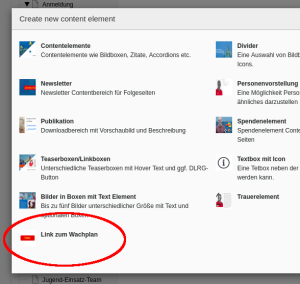
Einladungslink
Alternativ gibt es auch die Möglichkeit, folgenden Link als Einladungslink z.B. per E-Mail zu versenden, um Mitglieder einzuladen, sich für den Wachplan berechtigen zu lassen.
https://dlrg.net/apps/wachplan&edvnummer=xxxxxx
Die xxxxxx sind hierbei durch die 6-stellige Gliederungsnummer zu ersetzen.
Ruft das Mitglied den Link auf, ohne bisher für den Wachplan berechtigt zu sein, so landet es in folgendem Formular und kann nun hier die Berechtigung beantragen. Anschließend wird eine E-Mail an die in den Einstellungen hinterlegte E-Mail-Adresse gesendet. Standardmäßig ist hier einsatz@gliederung.dlrg.de hinterlegt. Nachdem die Anfrage durch einen Verwalter bearbeitet wurde, erhält das Mitglied automatisch eine entsprechende Email.
Feedback & Hilfe
Das Feedback kann über Hilfe & Support ebenfalls mitgeteilt werden, ebenso Ideen und Anregungen. Dies zu dem beste Ort für Probleme und Hilfegesuche.
